Maaaring maging mga password ng WiFinapakahaba at kumplikado, na ginagawang medyo mahirap ang pagbabahagi ng mga ito sa iyong mga kaibigan at pamilya. Sa kasamaang palad, lumikha ang Apple ng isang bagong tampok sa pagbabahagi ng password ng WiFi upang hindi ka na lumuktot paatras upang basahin muli ang password sa likod ng router. Sa artikulong ito, ipapaliwanag ko kung paano magbahagi ng mga password ng WiFi sa isang iPhone o iPad kaya mo tulungan ang iyong mga kaibigan at pamilya na mabilis na kumonekta sa iyong WiFi network .
Ano ang Kailangan Kong Magbahagi ng Mga Password sa WiFi Sa Isang iPhone O iPad?
Dati kailangan mong mag-download ng isang app upang maibahagi ang mga password ng WiFi sa isang iPhone o iPad nang wireless. Gayunpaman, ang mga app na pagbabahagi ng password ng WiFi na ito ay hindi maaasahan at madalas na nagdulot ng pag-crash ng software. Sa kasamaang palad, isinama ng Apple ang isang ligtas at maaasahang tampok sa pagbabahagi ng password sa WiFi sa paglabas ng iOS 11.
kung paano upang kopyahin at i-paste ng text message
Una, tiyaking ang iOS 11, na inilabas noong Fall 2017, ay naka-install sa iyong iPhone o iPad. Gumagana rin ang pagbabahagi ng password sa WiFi sa mga Mac na nagpapatakbo ng MacOS High Sierra.
Upang suriin kung anong bersyon ng iOS ang tumatakbo ang iyong iPhone o iPad, buksan ang app na Mga Setting, pagkatapos ay tapikin Pangkalahatan -> Tungkol . Tingnan ang bilang na wala sa panaklong sa tabi Bersyon . Kung ang numero ay nagsisimula sa 11, pagkatapos ay naka-install ang iOS 11 sa iyong iPhone.
Kung kailangan mong i-update ang iOS, pumunta sa Mga setting -> Pangkalahatan -> Pag-update ng Software . Upang mai-update ang iyong iPhone software, tapikin ang I-download at i-install . Ang proseso na ito ay maaaring tumagal ng ilang sandali, kaya inirerekumenda naming i-plug ang iyong iPhone o iPad sa isang mapagkukunan ng kuryente gamit ang iyong Lightning cable.
palaging naghahanap ng serbisyo ang iphone
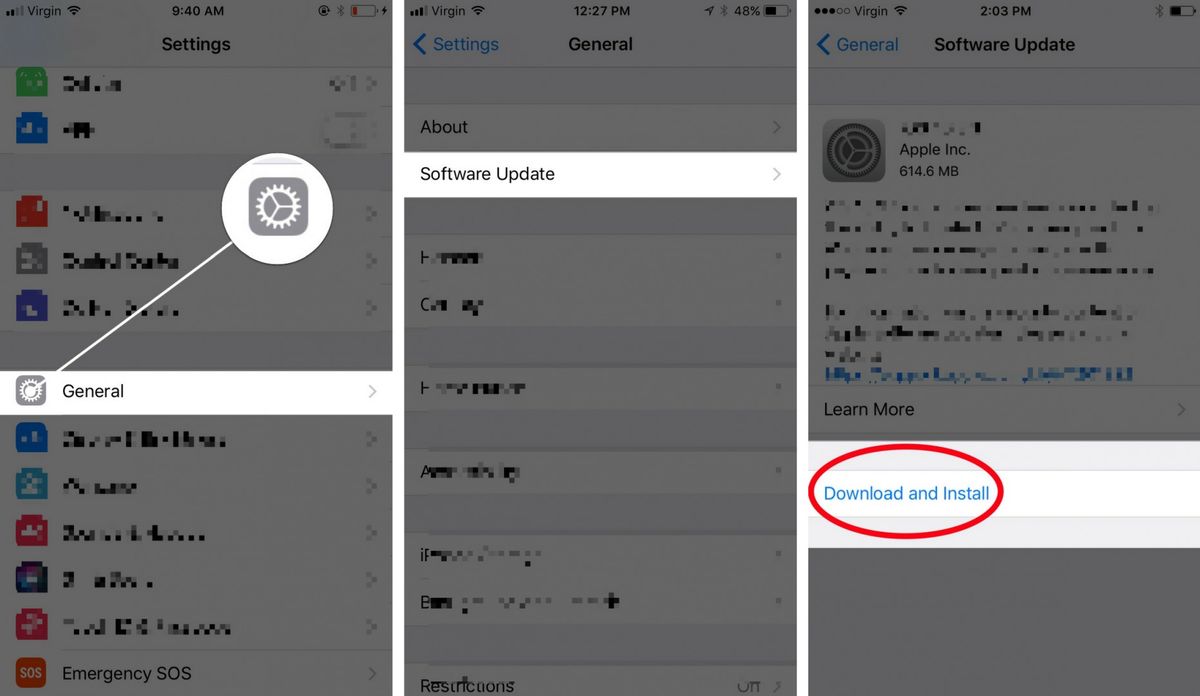
Pangalawa, kapag handa ka nang magbahagi ng mga password ng WiFi sa isang iPhone o iPad, tiyakin na ang iyong mga aparato ay napakalapit sa bawat isa. Kung ang iyong aparato ay masyadong malayo, maaaring hindi sila makapagbahagi ng mga password sa WiFi. Upang maging ligtas lamang, hawakan ang iyong iPhone o iPad sa tabi mismo ng iba pang iOS device na nais mong ibahagi ang isang WiFi password.
Paano Magbahagi ng Mga Password ng WiFi Sa Isang iPhone O iPad
Kung gusto mo makatanggap ng isang password sa WiFi sa iyong iPhone o iPad :
- Buksan ang Mga setting app
- Tapikin Wi-Fi .
- Sa ilalim ni Pumili ng Isang Network… , i-tap ang pangalan ng network na nais mong salihan.
- Hawakan ang iyong iPhone o iPad malapit sa isa pang iPhone o iPad na konektado na sa WiFi network.
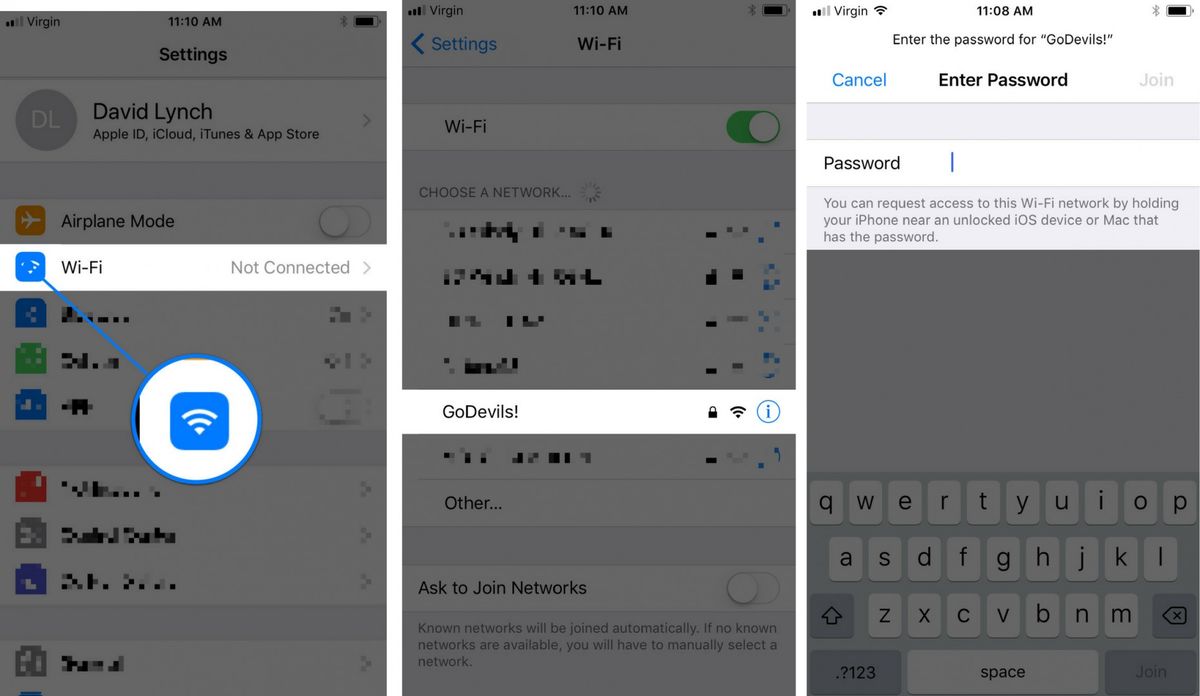
Kung gusto mo ipadala ang iyong password sa WiFi sa iPhone o iPad ng isang kaibigan :
- I-unlock iyong iPhone o iPad.
- Hawakan ang iyong iPhone o iPad sa tabi ng iPhone o iPad ng iyong kaibigan.
- Lilitaw ang isang alerto sa iyong iPhone o iPad na nagtatanong kung nais mo Ibahagi ang Iyong Wi-Fi .
- Tapikin ang kulay-abo Magpadala ng Password pindutan
- Kapag naipadala at natanggap na ang password, tapikin ang Tapos na .
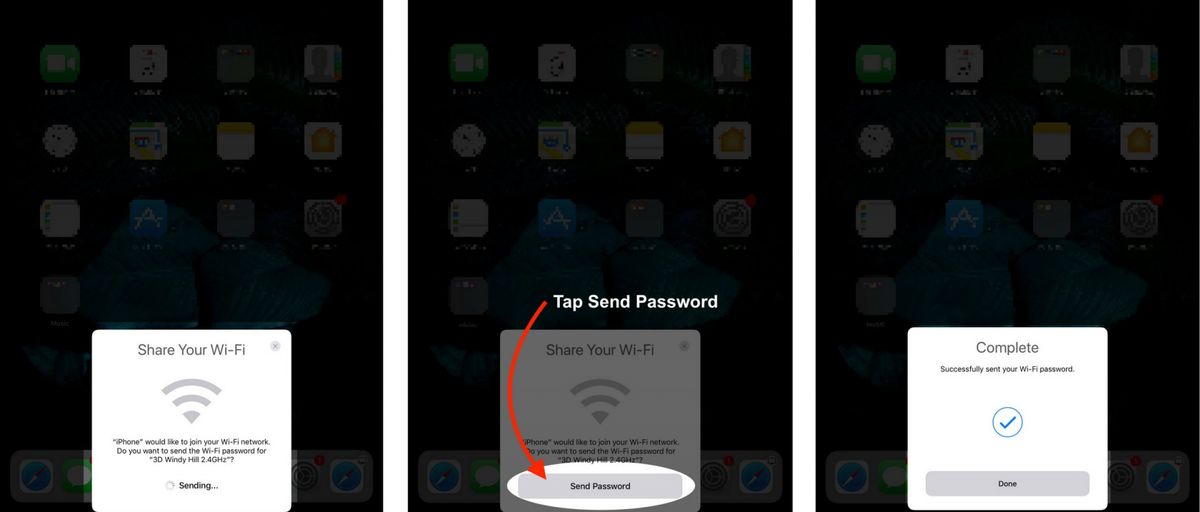
bakit tuloy tuloy ulit ang pag-restart ng iphone x ko
Nagkakaproblema sa Pagbabahagi ng Mga Password?
Kung nagkakaproblema ka sa pagbabahagi ng mga password ng WiFi sa iyong iPhone, tingnan ang aming artikulo Hindi Ibabahagi ng Aking iPhone ang Mga Password sa WiFi! Narito ang The Real Fix. Tutulungan ka ng artikulong ito na i-troubleshoot ang mga karaniwang problema na maaaring mangyari kapag sinubukan mong magbahagi nang wireless nang mga password.
Ginawang Madali ang Pagbabahagi ng Mga Password sa WiFi!
Matagumpay kang nakabahagi ng isang password sa WiFi sa iyong iPhone o iPad! Pinipigilan ng kapaki-pakinabang na tampok na ito ang sakit ng ulo na kasama ng pagkakaroon ng manu-manong pag-type ng isang kumplikadong password ng WiFi, kaya hinihikayat ka namin na ibahagi ito sa social media sa iyong pamilya at mga kaibigan.
Salamat sa pagbabasa,
David L.